Problemen met stotteren, bevriezen en vertraging oplossen in The Last of Us Part 1
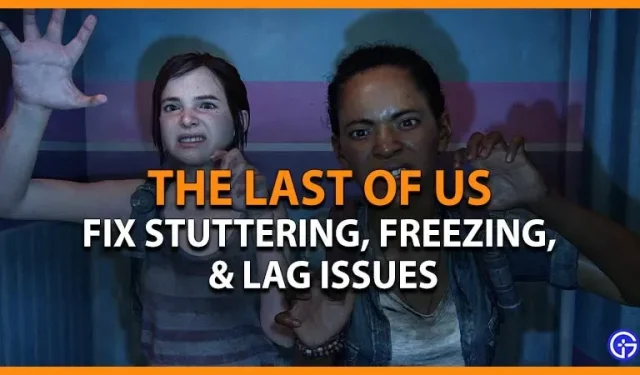
Geërgerd door constant stotteren, vastlopen en vertragingen in The Last of Us Part 1 op pc? Maak je geen zorgen, je bent niet de enige. Sinds TLOU Part 1 een pc-poort heeft gekregen, is het bekritiseerd door verschillende spelers op Steam. De belangrijkste reden is de vreselijke gameplay als gevolg van constant stotteren, vastlopen, vertragingen en crashes. Maar terwijl spelers worstelen om te overleven en te overleven, kunnen velen het spel niet spelen vanwege framedrops. Hoewel u uw grafische instellingen kunt verlagen om deze problemen te verminderen, kunnen deze technische problemen meerdere oorzaken hebben. Bekijk dus onze gids voor mogelijke oplossingen en tijdelijke oplossingen om deze problemen op pc op te lossen.
Fix The Last Of Us Part 1 Stotteren, vastlopen en vertraging op pc

Gelukkig hebben de ontwikkelaars van Naughty Dogs toegegeven dat TLOU Part 1 stottert, vastloopt en constant vertraagt op pc. Ze twitterden dat er een fix voor The Last of Us Part 1 op pc is gelanceerd. Aangezien de fix al is uitgebracht, kun je je game of pc opnieuw opstarten om deze toe te passen.
Maar net als bij een paar gefrustreerde spelers loste de recente hotfix de technische problemen op pc niet op. Dus, hier zijn een paar oplossingen om u te helpen stotteren, bevriezen en achterblijvende problemen met The Last of Us op te lossen:
Controleer de systeemvereisten
Voordat we doorgaan met tijdelijke oplossingen, moet u controleren of uw systeem voldoet aan de minimale of aanbevolen systeemvereisten om TLOU P1 uit te voeren. Dus hier zijn de minimale systeemvereisten:
- Besturingssysteem: Windows 10 (versie 1909 of nieuwer)
- Processor: AMD Ryzen 5 1500X / Intel Core i7-4770K
- RAM-geheugen: 16GB
- Grafische kaart: AMD Radeon RX 470 (4 GB), AMD Radeon RX 6500 XT (4 GB) / NVIDIA GeForce GTX 970 (4 GB), NVIDIA GeForce GTX 1050 Ti (4 GB)
- Opslag: 100 GB vrije ruimte
Dit zijn de aanbevolen vereisten:
- Besturingssysteem: Windows 10 (versie 1909 of nieuwer)
- Processor: AMD Ryzen 5 3600X / Intel Core i7-8700
- RAM-geheugen: 16GB
- Grafische kaart: AMD Radeon RX 5700 XT (8 GB), AMD Radeon RX 6600 XT (8 GB) / NVIDIA GeForce RTX 2070 SUPER (8 GB), NVIDIA GeForce RTX 3060 (8 GB)
- Opslag: 100 GB vrije ruimte
Naast de bovenstaande vereisten vereist de game een 64-bits besturingssysteem en een processor. Het is vermeldenswaard dat een SSD ook wordt aanbevolen bij het werken met TLOU.
The Last of Us-update deel 1
Als er permanente fixes en fixes zijn, moet u TLOU Part 1 bijwerken naar de nieuwste versie. Als u niet upgradet, zult u nog steeds crashes en vastlopers ervaren. Je kunt de game updaten via Steam en Epic Games.
Op stoom:
- Start Steam en ga naar de bibliotheek.
- Klik met de rechtermuisknop op “The Last of Us Part 1” in het linkerdeelvenster.
- Klik op Updates en vink het vakje aan om deze game up-to-date te houden onder Automatische updates.
In epische spellen:
- Start Epic Games en ga naar de bibliotheek.
- Zoek The Last of Us Part 1 en klik op het pictogram met de drie stippen.
- Schakel de optie om automatisch bij te werken of klik op de optie Bijwerken als er een update beschikbaar is.
Nadat je de game hebt bijgewerkt, start je je computer opnieuw op en start je de game om te controleren of de problemen aanhouden.
Voer het spel uit als beheerder
U kunt deze technische problemen ondervinden vanwege een gebrek aan beheerdersrechten. U kunt het spel dus als beheerder uitvoeren om stotter- en bevriezingsproblemen op te lossen.
- Klik met de rechtermuisknop op het bestandspictogram. exe-spellen.
- Selecteer “Eigenschappen” en ga naar het tabblad “Compatibiliteit”.
- Schakel het selectievakje Dit programma uitvoeren als beheerder in.
- Klik vervolgens op “Toepassen” en “OK” om de instellingen op te slaan.
Start ten slotte de game om te zien of framedrops, vertragingen en andere problemen aanhouden.
Controleer je gamebestanden
Als je enkele gamebestanden of gegevens mist, is de kans groot dat je last krijgt van stotteren, vastlopen en vertragingen op je pc. Je kunt je gamebestanden op Epic Games en Steam controleren om deze problemen op te lossen. Dus hier is hoe je gamebestanden op Steam kunt verifiëren:
- Start Steam> klik met de rechtermuisknop op The Last of Us Part 1> Eigenschappen> Lokale bestanden> Controleer de integriteit van gamebestanden.
Hier ziet u hoe u gamebestanden in Epic Games kunt verifiëren:
- Start Epic Games> klik met de rechtermuisknop op TLOU Part 1> Beheer optie> Bevestig knop.
Werk uw grafische stuurprogramma’s bij
Verouderde grafische stuurprogramma’s kunnen bevriezingen en crashes veroorzaken bij het starten van The Last of Us Part 1. Dus, hier is hoe u uw grafische stuurprogramma’s kunt bijwerken naar de nieuwste versie:
- Zoek Apparaatbeheer in het menu Start.
- Klik op Apparaatbeheer.
- Dubbelklik op Beeldschermadapters en klik met de rechtermuisknop op Grafische kaart.
- Selecteer de optie Stuurprogramma bijwerken in het vervolgkeuzemenu.
- Selecteer ten slotte de optie “Automatisch naar stuurprogramma’s zoeken”.
Hiermee wordt de nieuwste grafische kaart gedownload en geïnstalleerd. U kunt uw computer opnieuw opstarten en het spel starten om te zien of het haperen, vastlopen en vertragingen zijn opgelost.
Als geen van de bovenstaande oplossingen het probleem oplost, raden we aan te wachten tot Naughty Dogs officiële updates en fixes uitbrengt. Je kunt hun officiële Twitter-account volgen om alle updates over patches en fixes te krijgen. Maar probeer tot die tijd de bovenstaande oplossingen om uw TLOU-stotter-, lag- en bevriezingsproblemen op te lossen.
Dat is het voor het oplossen van haperingen, bevriezingen en vertragingen in The Last of Us Part 1. Als deze gids je heeft geholpen, bekijk dan onze handleidingen over het oplossen van tijdrovende bouwshaders, alle cheats en geheimen en andere videogamegidsen in onze speciale The Last of Us-sectie.
Geef een reactie